电脑系统win11下载安装教程[多图]
教程之家
Win11
想要给电脑系统安装win11系统体验,看下微软最新系统的新功能如何,但是自己不清楚具体怎么下载安装win11怎么办?下文就以小白三步装机版工具为例,给大家演示一个简单的电脑系统win11下载安装教程。
工具/原料:
系统版本:windows10系统
品牌型号:戴尔游匣7567
软件版本:小白三步装机版1.0
方法/步骤:
1、首先在网上搜索“系统官网”打开后,在首页下载小白三步装机版工具,点击打开选择win11原版系统重装。

2、等待小白软件自动下载windows11系统镜像并部署环境。
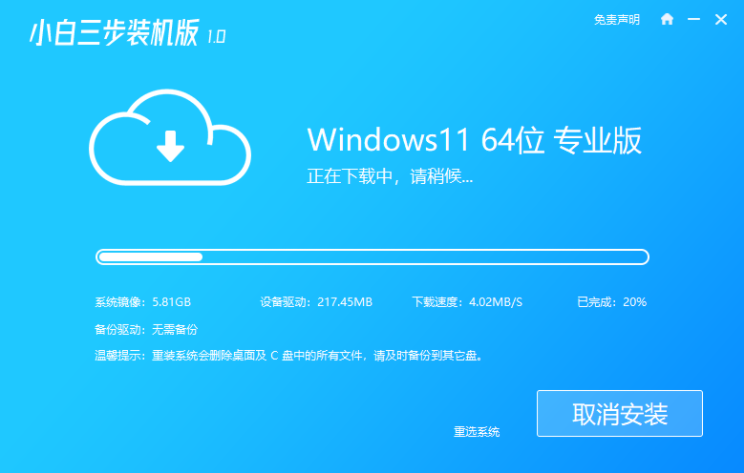
3、系统部署完成后,选择立即重启电脑。
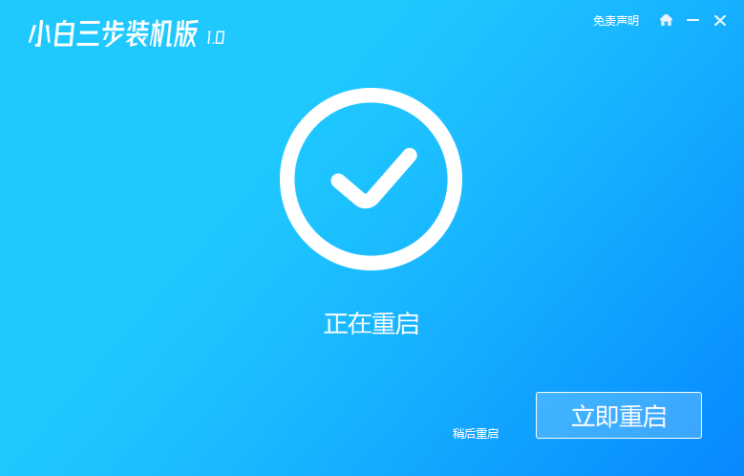
4、重启电脑后会进入启动项选择页面,选择小白PE系统进入。
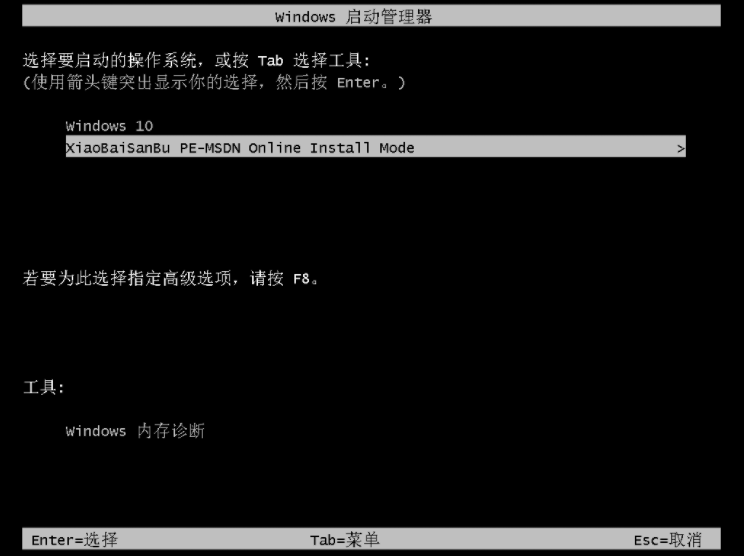
5、在pe系统内,小白装机工具自动安装windows11系统。

6、安装完成后,点击立即重启。

7、等待进入新桌面完成相关设置就可以正常使用新电脑系统啦。
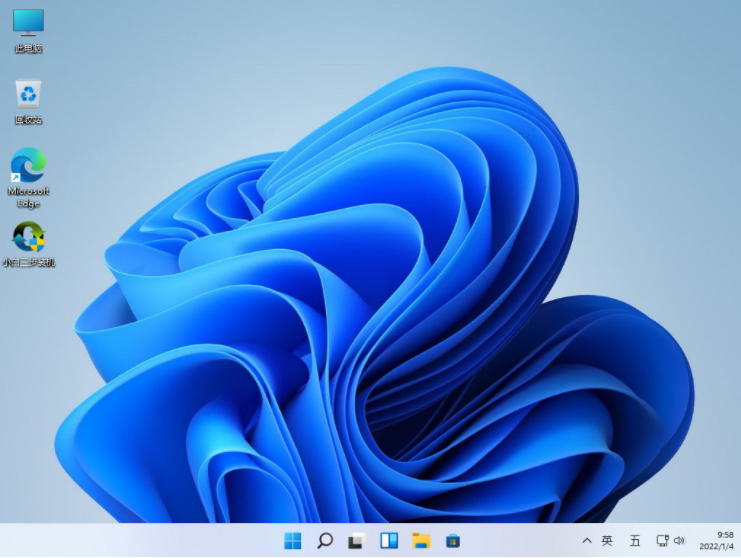
注意事项:安装系统之前,注意备份好系统盘的重要资料,关闭电脑杀毒软件,避免被拦截导致安装失败。
总结:
安装小白三步装机版工具,打开选择需要的win11电脑系统安装;
等待软件全自动安装win11系统;
当最后进入新的win11系统桌面即可正常使用。
![微软新系统win11发布了吗[多图]](https://img.jiaochengzhijia.com/uploadfile/2022/1224/20221224204853627.png@crop@160x90.png)
![参加win11内测的方法[多图]](https://img.jiaochengzhijia.com/uploadfile/2022/1224/20221224102452534.png@crop@160x90.png)
![怎么安装正版win11[多图]](https://img.jiaochengzhijia.com/uploadfile/2022/1223/20221223200051981.jpg@crop@160x90.jpg)
![3代酷睿装win11教程[多图]](https://img.jiaochengzhijia.com/uploadfile/2022/1222/20221222231250862.png@crop@160x90.png)
![win11release preview是什么 win11release preview频道详细介绍[多图]](https://img.jiaochengzhijia.com/uploadfile/2021/0817/20210817235150335.jpg@crop@160x90.jpg)
![win11pin码一直转圈怎么办 win11pin码一直转圈解决方法[多图]](https://img.jiaochengzhijia.com/uploadfile/2021/0703/20210703181341394.jpg@crop@240x180.jpg)
![win11怎么关闭任务栏 win11任务栏关闭教程介绍[多图]](https://img.jiaochengzhijia.com/uploadfile/2021/0714/20210714125135932.jpg@crop@240x180.jpg)
![win11密码忘了怎么办 win11密码忘了详细解决方法[多图]](https://img.jiaochengzhijia.com/uploadfile/2021/0702/20210702133741538.jpg@crop@240x180.jpg)
![升级win11提示必须支持安全启动怎么办 升级win11提示必须支持安全启动解决教程[多图]](https://img.jiaochengzhijia.com/uploadfile/2021/0728/20210728104611863.jpg@crop@240x180.jpg)